Doe een gratis scan en controleer of uw computer is geïnfecteerd.
VERWIJDER HET NUOm het volledige product te kunnen gebruiken moet u een licentie van Combo Cleaner kopen. Beperkte proefperiode van 7 dagen beschikbaar. Combo Cleaner is eigendom van en wordt beheerd door RCS LT, het moederbedrijf van PCRisk.
"Error Code :S112276" verwijderingsinstructies
Wat is "Error Code :S112276"?
"Error Code :S112276" is één van de vele valse foutmeldingen op internet en het vertoont veel gelijkenissen met foutmeldingen zoals "Microsoft Security Tollfree", "Your Computer Is Permanently Blocked", "WARNING! 41 Threats Found!!!", en vele andere. Vaak wordt deze foutmelding veroorzaakt door een misleidende website die gebruikers meestal onbedoeld bezoeken - ze worden ernaar doorverwezen door mogelijk ongewenste applicaties of intrusieve advertenties. De overgrote meerderheid van de ongewenste applicaties infiltreert in computers zonder toestemming en daarnaast vertonen ze intrusieve advertenties en verzamelen ze informatie over de surfactiviteit van de gebruikers op internet.
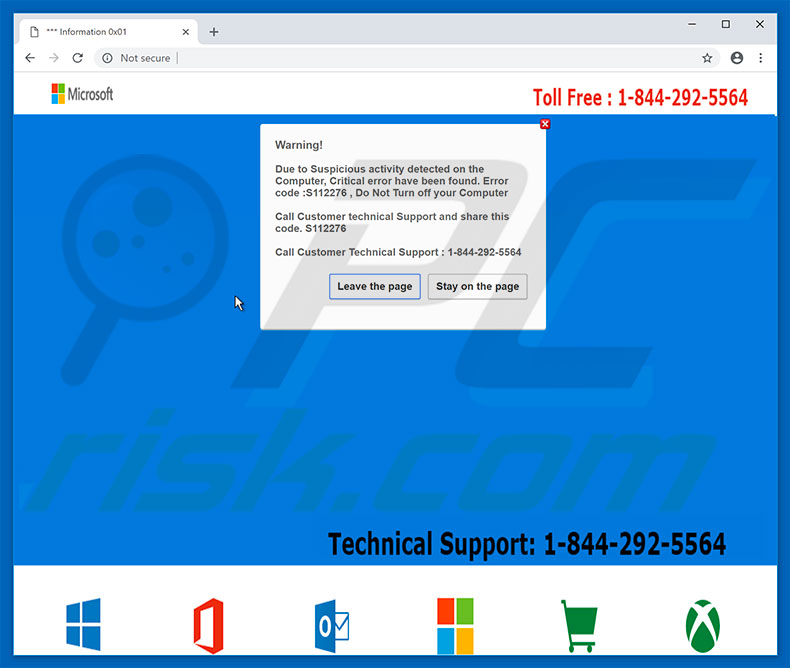
De foutmelding beweert dat er een soort van verdachte activiteit op de computer van de gebruiker gedetecteerd is en moedigt hun aan om onmiddellijk contact op te nemen met de technische ondersteuning van Microsoft via het opgegeven telefoonnummer. Deze personen zullen dan zogezegd de slachtoffers helpen om alle problemen op te lossen. Houd er echter rekening mee dat deze foutmelding nep is en dat Microsoft zeker niet betrokken is bij deze oplichting. Het feit is dat cybercriminelen proberen inkomsten te genereren door zich voor te doen als technici en gebruikers te laten betalen voor diensten die niet nodig zijn. Met andere woorden, uw computer is meer dan waarschijnlijk veilig en virusvrij. "Error Code : S112276" moet worden genegeerd en u mag nooit proberen om naar het bovengenoemde telefoonnummer te bellen. Deze foutmelding kan eenvoudig worden verwijderd door de misleidende site af te sluiten. Merk op dat sommige websites scripts gebruiken die het sluiten van de browsertabs of -vensters uitschakelen. In dergelijke gevallen moeten de gebruikers de browser beëindigen met Taakbeheer' of gewoon het systeem opnieuw opstarten. Nadat u dit hebt gedaan, herstelt u de vorige sessie niet want anders wordt de browser de volgende keer opnieuw geopend samen met de misleidende sites.
Mogelijk ongewenste applicaties zijn berucht voor het vertonen van intrusieve advertenties. Coupons, banners, pop-ups en andere vergelijkbare advertenties worden getoond met behulp van verschillende tools die de plaatsing van grafische inhoud van derden mogelijk maken. Om deze reden overdekken de meeste de inhoud van de bezochte websites, waardoor de surfervaring op internet wordt verstoord. Maar wat belangrijker is, is dat sommige van die advertenties doorverwijzen naar kwaadaardige websites en scripts uitvoeren die malware downloaden of installeren. Daarom kan zelfs één enkele toevallige klik erop resulteren in risicovolle computerinfecties. Een ander belangrijk punt is dataspionage. Onderzoeksresultaten tonen aan dat bijna elke ongewenste app informatie verzamelt over de surfactiviteit van de gebruikers op internet. De lijst met de verzamelde gegevens bevat meestal (maar is niet beperkt tot) IP-adressen, bezochte websites, bekeken pagina's, zoekopdrachten en geolocatie. Het is duidelijk dat de geregistreerde informatie zeer waarschijnlijk persoonlijke informatie bevat. Daarom moeten we vermelden dat de ontwikkelaars van ongewenste applicaties deze info delen met externen. Deze personen verkrijgen inkomsten door de informatie te misbruiken. Daarom kan het bijhouden van gegevens leiden tot ernstige privacyschendingen of zelfs tot identiteitsdiefstal. We raden u dan ook aan alle mogelijk ongewenste applicaties zo snel mogelijk te verwijderen.
| Naam | "Error Code :S112276" virus |
| Bedreigingstype | Adware, ongewenste advertenties, pop-up-virussen |
| Symptomen | U ziet advertenties die niet afkomstig zijn van de bezochte website. Opdringerige pop-upadvertenties. Vertraagde browser. |
| Verspreidings- methoden | Misleidende pop-upadvertenties, gratis software-installatieprogramma's (bundeling), valse Flash Player-installatieprogramma's. |
| Schade | Verminderde prestaties van de computer, browsertracking - privacyschendingen, mogelijke bijkomende malware-infecties. |
| Verwijdering |
Om mogelijke malware-infecties te verwijderen, scant u uw computer met legitieme antivirussoftware. Onze beveiligingsonderzoekers raden aan Combo Cleaner te gebruiken. Combo Cleaner voor Windows DownloadenGratis scanner die controleert of uw computer geïnfecteerd is. Om het volledige product te kunnen gebruiken moet u een licentie van Combo Cleaner kopen. Beperkte proefperiode van 7 dagen beschikbaar. Combo Cleaner is eigendom van en wordt beheerd door RCS LT, het moederbedrijf van PCRisk. |
Zoals hierboven vermeld, vertoont "Error Code : S112276" veel overeenkomsten met tientallen andere valse foutmeldingen. Allemaal beweren ze dat het systeem op de één of andere manier beschadigd is (bijvoorbeeld door geïnfecteerde, ontbrekende bestanden of iets dergelijks). Maar deze claims zijn slechts pogingen om geld af te persen van nietsvermoedende gebruikers. Potentieel ongewenste apps delen ook onderling veel overeenkomsten. Door 'voordelige functies' aan te bieden, wekken deze ongewenste apps een legitieme indruk en worden gebruikers misleid tot installatie. Niettemin, omdat hun echte en enige doel het genereren van inkomsten voor de ontwikkelaars is, veroorzaken ongewenste apps omleidingen, leveren ze advertenties en registreren ze informatie die de surfervaring op internet verstoren. Ook vormen ze een directe bedreiging voor de privacy van gebruikers en hun veiligheid op het internet.
Hoe worden mogelijk ongewenste applicaties geïnstalleerd op mijn computer?
Sommige potentieel ongewenste applicaties hebben officiële downloadwebsites, maar vanwege een gebrek aan kennis en roekeloos gedrag van gebruikers, infiltreren ongewenste applicaties vaak in het systeem zonder toestemming. Dat komt omdat ontwikkelaars ze verspreiden door gebruik te maken van intrusieve reclame- en 'bundeling'-methoden. "Bundelen" is eigenlijk een stiekeme installatie van programma's van externen samen met reguliere programma's. Ontwikkelaars zijn niet eerlijk genoeg om de installatie van "gebundelde" programma's adequaat te onthullen. Daarom worden de meeste verborgen achter verschillende secties (meestal de "Aangepaste" of "Geavanceerde" instellingen) van download- en installatieprocessen. Nog belangrijker is dat gebruikers achteloos op verschillende advertenties klikken, maar ook tijdens het downloaden/installeren veel stappen overslaan. Zo stellen de gebruikers zelf het systeem bloot aan een risico op allerlei infecties en brengen ze hun eigen privacy in gevaar. Dergelijk gedrag leidt vaak tot de onbedoelde installatie van malafide software.
Hoe de installatie van mogelijk ongewenste applicaties te vermijden?
Om deze situatie te voorkomen, moet u goed opletten tijdens het surfen op het internet en bij het downloaden/installeren van software. Zorg er altijd voor dat u de "Aangepaste" en "Geavanceerde" instellingen selecteert en analyseer alle stappen van het download- en installatieproces zorgvuldig. Bij deze procedures, weigert u alle aanbiedingen om extra applicaties te downloaden/installeren en vinkt u reeds opgenomen applicaties uit. We raden u aan om downloader en iinstallatieprogramma's van externen te vermijden, omdat de ontwikkelaars daarvan inkomsten genereren door ongewenste software te promoten ("bundelen"). Het is ook belangrijk om te onthouden dat opdringerige advertenties er meestal volkomen legitiem uitzien, omdat ze veel middelen investeren in het ontwerpen ervan. Gelukkig verraden deze advertenties zichzelf door te verwijzen naar websites, met twijfelachtige inhoud, zoals gokken, dating voor volwassenen, pornografie, enz. Als u dergelijke advertenties tegenkomt, moet u onmiddellijk alle dubieuze applicaties en browser plug-ins te verwijderen. De sleutel tot computerveiligheid is voorzichtigheid. Als uw computer al geïnfecteerd is met ongewenste applicaties, dan raden we u aan een scan uit te voeren met Combo Cleaner Antivirus voor Windows om deze automatisch te verwijderen.
Tekst weergegeven in de "Error Code :S112276" pop-up:
Waarschuwing!
Als gevolg van verdachte activiteit die op de computer gedetecteerd is, is er een kritieke fout gevonden. Foutcode: S112276, Schakel uw computer niet uit
Bel de technische ondersteuning van de klantendienst en deel deze code. S112276
Bel de technische ondersteuning van de klantendienst: 1-844-292-5564
De lay-out van de "Error Code :S112276" pop-up (GIF):
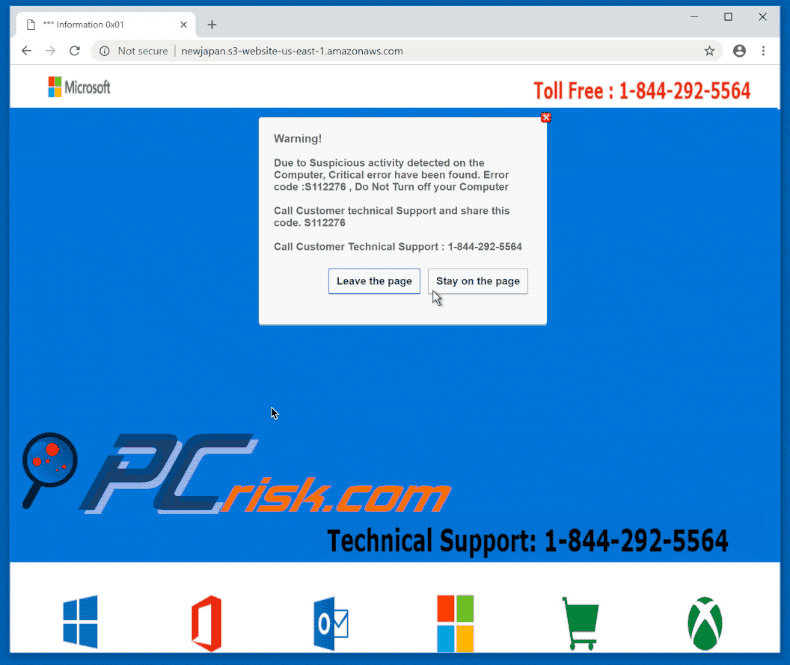
Onmiddellijke automatische malwareverwijdering:
Handmatig de dreiging verwijderen, kan een langdurig en ingewikkeld proces zijn dat geavanceerde computer vaardigheden vereist. Combo Cleaner is een professionele automatische malware verwijderaar die wordt aanbevolen om malware te verwijderen. Download het door op de onderstaande knop te klikken:
DOWNLOAD Combo CleanerDoor het downloaden van software op deze website verklaar je je akkoord met ons privacybeleid en onze algemene voorwaarden. Om het volledige product te kunnen gebruiken moet u een licentie van Combo Cleaner kopen. Beperkte proefperiode van 7 dagen beschikbaar. Combo Cleaner is eigendom van en wordt beheerd door RCS LT, het moederbedrijf van PCRisk.
Snelmenu:
- Wat is "Error Code :S112276"?
- STAP 1. Verwijder misleidende applicaties via het configuratiescherm.
- STAP 2. Verwijder adware uit Internet Explorer.
- STAP 3. Verwijder frauduleuze extensies uit Google Chrome.
- STAP 4. Verwijder mogelijk ongewenste plug-ins uit Mozilla Firefox.
- STAP 5. Verwijder kwaadaardige extensies uit Safari.
- STAP 6. Verwijder frauduleuze plug-ins uit Microsoft Edge.
Verwijdering van mogelijk ongewenste applicaties:
Windows 10 gebruikers:

Klik rechts in de linkerbenedenhoek, in het Snelle Toegang-menu selecteer Controle Paneel. In het geopende schem kies je Programma's en Toepassingen.
Windows 7 gebruikers:

Klik Start ("het Windows Logo" in de linkerbenedenhoek van je desktop), kies Controle Paneel. Zoek naar Programma's en toepassingen.
macOS (OSX) gebruikers:

Klik op Finder, in het geopende scherm selecteer je Applicaties. Sleep de app van de Applicaties folder naar de Prullenbak (die zich in je Dock bevindt), klik dan rechts op het Prullenbak-icoon en selecteer Prullenbak Leegmaken.
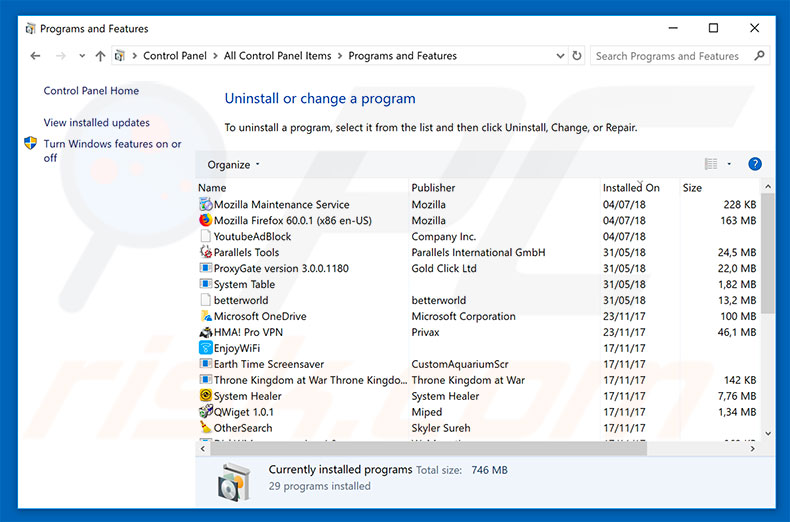
In het programma's verwijderen-scherm zoekt u recent geïnstalleerde en mogelijk verdachte applicaties, selecteer deze verwijzingen en klik op "Deïnstalleren" of "Verwijderen".
Na het verwijderen van dit mogelijk ongewenste programma scant u uw computer op enige overgebleven onderdelen of mogelijke besmettingen met malware. Om uw computer te scannen gebruikt u best aanbevolen malware verwijderingssoftware.
DOWNLOAD verwijderprogramma voor malware-infecties
Combo Cleaner die controleert of uw computer geïnfecteerd is. Om het volledige product te kunnen gebruiken moet u een licentie van Combo Cleaner kopen. Beperkte proefperiode van 7 dagen beschikbaar. Combo Cleaner is eigendom van en wordt beheerd door RCS LT, het moederbedrijf van PCRisk.
Verwijder kwaadaardige extensies uit internet browsers:
Video die toont hoe mogelijk ongewenste browser add-ons te verwijderen:
 Verwijder kwaadaardige add-ons uit Internet Explorer:
Verwijder kwaadaardige add-ons uit Internet Explorer:
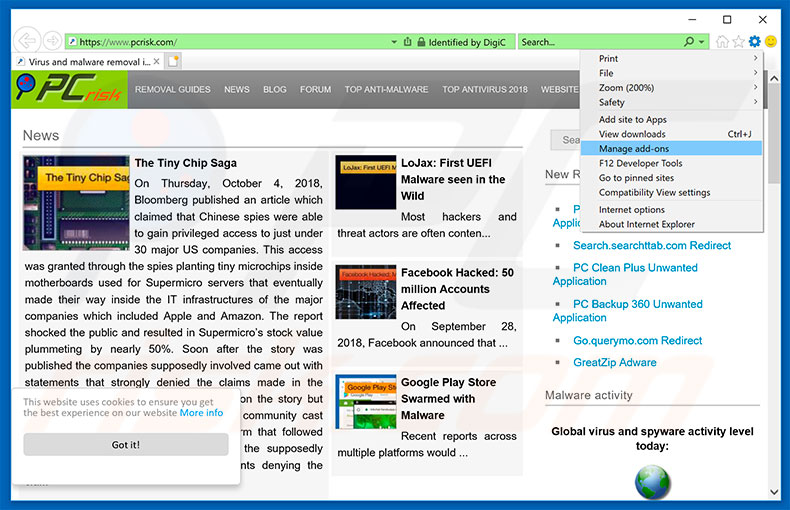
Klik op het tandwiel-icoon ![]() (in de rechterbovenhoek van Internet Explorer), selecteer "Beheer Add-ons". Zoek naar recent geïnstalleerde verdachte add-ons, selecteer deze en klik op "Verwijderen".
(in de rechterbovenhoek van Internet Explorer), selecteer "Beheer Add-ons". Zoek naar recent geïnstalleerde verdachte add-ons, selecteer deze en klik op "Verwijderen".
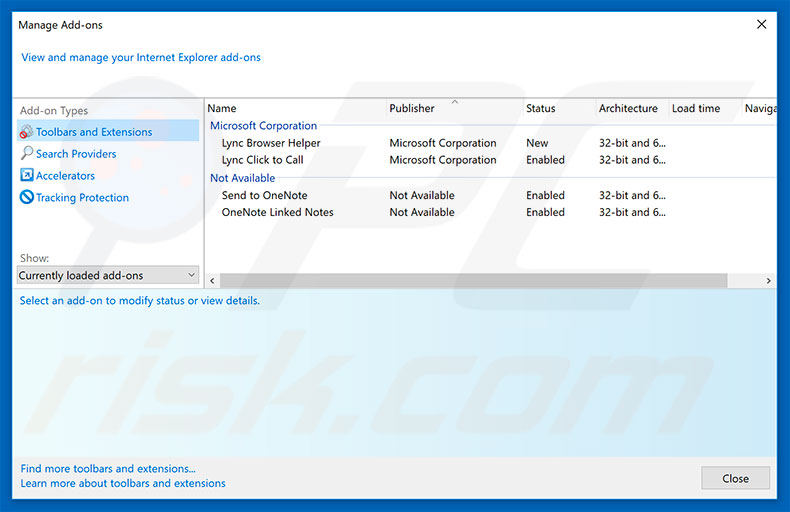
Optionele methode:
Als je problemen blijft hebben met het verwijderen van "error code :s112276" virus dan kan je je Internet Explorer instellingen terug op standaard zetten.
Windows XP gebruikers: Klik op Start, klik Uitvoeren, in het geopende scherm typ inetcpl.cpl. In het geopende scherm klik je op de Geavanceerd tab en dan klik je op Herstellen.

Windows Vista en Windows 7 gebruikers: Klik op het Windows logo, in de start-zoekbox typ inetcpl.cpl en klik op enter. In het geopende scherm klik je op de Geavanceerd tab en dan klik je op Herstellen.

Windows 8 gebruikers: Open Internet Explorer en klik op het "tandwiel" icoon. Selecteer Internet Opties. In het geopende scherm selecteer je de Geavanceerd-tab en klik je op de Herstellen-knop.

In het geopende scherm selecteer je de Geavanceerd-tab

Klik op de Herstellen-knop.

Bevestig dat je de Internet Explorer instellingen naar Standaard wil herstellen - Klik op de Herstellen-knop.

 Verwijder kwaadaardige extensies uit Google Chrome:
Verwijder kwaadaardige extensies uit Google Chrome:
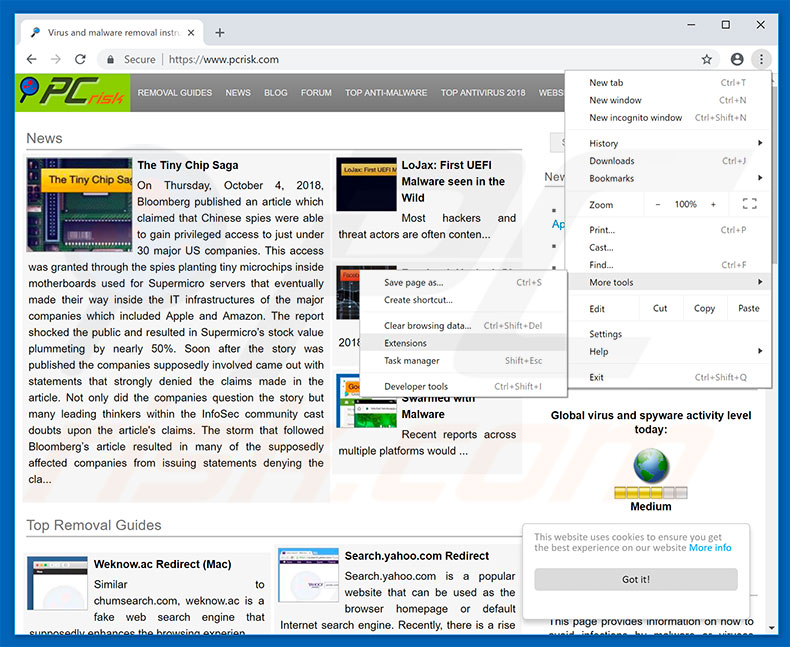
Klik op het Chrome menu icoon ![]() (rechterbovenhoek van Google Chrome), selecteer "Instellingen" en klik op "Extensies". Zoek naar recent geïnstalleerde verdachte extensies, selecteer deze en klik op een prullenbak-icoon.
(rechterbovenhoek van Google Chrome), selecteer "Instellingen" en klik op "Extensies". Zoek naar recent geïnstalleerde verdachte extensies, selecteer deze en klik op een prullenbak-icoon.
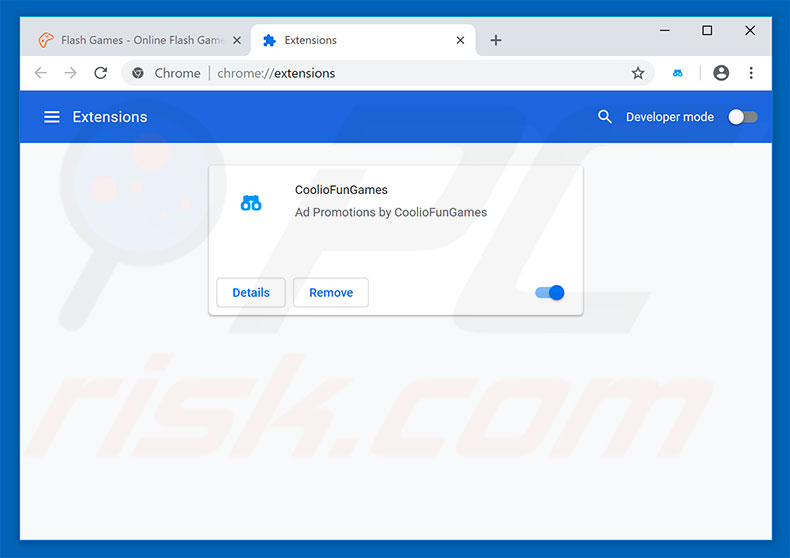
Optionele methode:
Als je problemen hebt met het verwijderen van "error code :s112276" virus, reset dan de instellingen van je Google Chrome browser. Klik op het Chrome menu icoon ![]() (in de rechterbovenhoek van Google Chrome) en selecteer Instellingen. Scroll naar onder. Klik op de link Geavanceerd....
(in de rechterbovenhoek van Google Chrome) en selecteer Instellingen. Scroll naar onder. Klik op de link Geavanceerd....

Nadat je helemaal naar benden hebt gescrolld klik je op Resetten (Instellingen terugzetten naar de oorspronkelijke standaardwaarden)-knop.

In het geopende scherm, bevestig dat je de Google Chrome instellingen wilt resetten door op de 'resetten'-knop te klikken.

 Verwijder kwaadaardige plug-ins uit Mozilla Firefox:
Verwijder kwaadaardige plug-ins uit Mozilla Firefox:
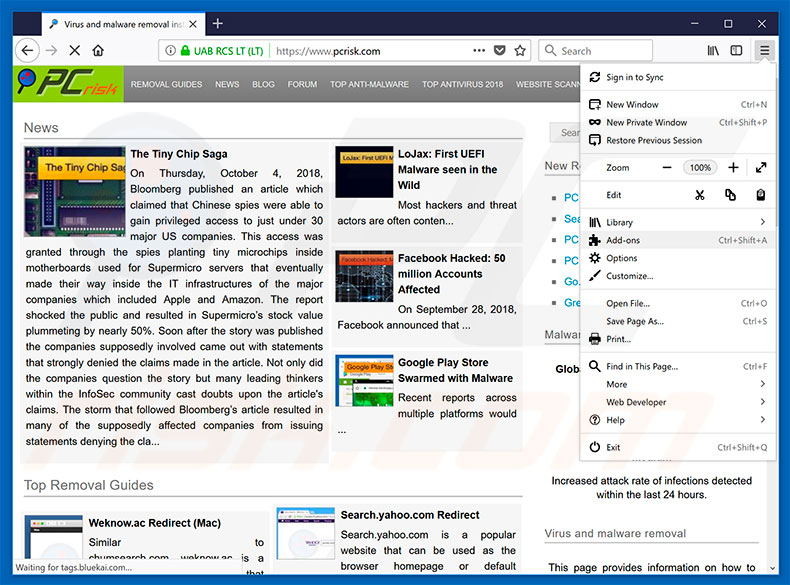
Klik op het Firefox menu ![]() (in de rechterbovenhoek van het hoofdscherm), selecteer "Add-ons." Klik op "Extensies" en in het geopende scherm verwijdert u alle recent geïnstalleerde en verdachte browser plug-ins.
(in de rechterbovenhoek van het hoofdscherm), selecteer "Add-ons." Klik op "Extensies" en in het geopende scherm verwijdert u alle recent geïnstalleerde en verdachte browser plug-ins.
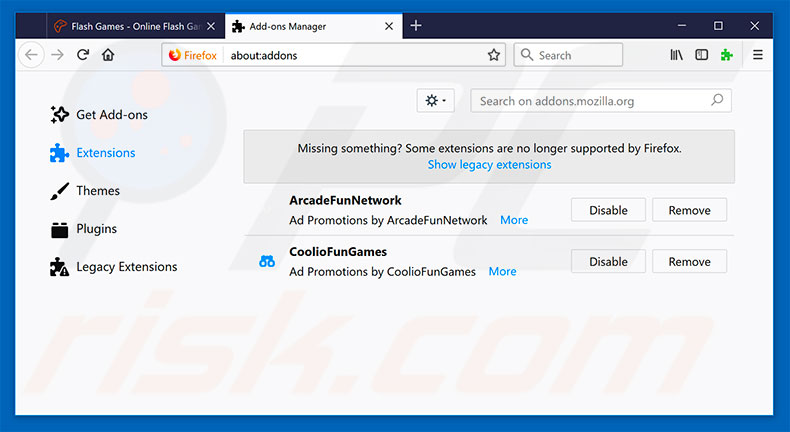
Optionele methode:
Computergebruikers die problemen blijven hebben met het verwijderen van "error code :s112276" virus kunnen de Mozilla Firefox instellingen naar standaard herstellen.
Open Mozilla Firefox, in de rechterbovenhoek van het hoofdvenster klik je op het Firefox menu ![]() , in het geopende keuzemenu kies je het Open Help Menu-icoon
, in het geopende keuzemenu kies je het Open Help Menu-icoon ![]()

Klik dan op Probleemoplossing-informatie.

In het geopende scherm klik je op de Firefox Herstellen knop.

In het geopende scherm bevestig je dat je de Mozilla Firefox instellingen naar Standaard wil herstellen door op de Herstellen-knop te klikken.

 Verwijder kwaadaardige extensies uit Safari:
Verwijder kwaadaardige extensies uit Safari:

Verzeker je ervan dat je Safari browser actief is, klik op het Safari menu en selecteer Voorkeuren….

In het geopende venster klik je op Extensies, zoek naar recent geïnstalleerde verdachte extensies, selecteer deze en klik op Verwijderen.
Optionele methode:
Verzeker je ervan dat je Safari browser actief is en klik op het Safari-menu. In het keuzemenu selecteer je Geschiedenis en Website Data verwijderen…

In het geopende scherm seleceer je alle geschiedenis en klik je op de Geschiedenis Verwijderen-knop.

 Kwaadaardige extensies verwijderen uit Microsoft Edge:
Kwaadaardige extensies verwijderen uit Microsoft Edge:

Klik op het menu-icoon in Edge ![]() (in de rechterbovenhoek van Microsoft Edge), kiest u "Extensies". Zoek recent geïnstalleerde en verdachte browser add-ons en klik op "Verwijderen" (onder hun naam).
(in de rechterbovenhoek van Microsoft Edge), kiest u "Extensies". Zoek recent geïnstalleerde en verdachte browser add-ons en klik op "Verwijderen" (onder hun naam).

Optionele methode:
Als u problemen blijft ondervinden met het verwijderen van de "error code :s112276" virus, herstel dan de instellingen van uw Microsoft Edge browser. Klik op het Edge menu-icoon ![]() (in de rechterbovenhoek van Microsoft Edge) en selecteer Instellingen.
(in de rechterbovenhoek van Microsoft Edge) en selecteer Instellingen.

In het geopende menu kiest u Opnieuw instellen.

Kies Instellingen naar hun standaardwaarden herstellen. In het geopende scherm bevestigt u dat u de instellingen van Microsoft Edge wilt herstellen door op de knop Opnieuw instellen te klikken.

- Als dat niet helpt, volg dan deze alternatieve instructies om de Microsoft Edge browser te herstellen.
Samenvatting:
 De meeste adware of mogelijk ongewenste applicaties infiltreren internetbrowsers van gebruikers via gratis software downloads. Merk op dat de veiligste bron voor het downloaden van gratis software de website van de ontwikkelaar is. Om de installatie van adware te vermijden wees je best erg oplettend met het downloaden of installeren van gratis software.Bij het installeren van het reeds gedownloaden gratis programma kies je best de aangepast of geavanceerde installatie-opties - deze stap zal zlle mogelijk ongewenste applicaties aan het licht brengen die werden geïnstalleerd samen met het gekozen gratis programma.
De meeste adware of mogelijk ongewenste applicaties infiltreren internetbrowsers van gebruikers via gratis software downloads. Merk op dat de veiligste bron voor het downloaden van gratis software de website van de ontwikkelaar is. Om de installatie van adware te vermijden wees je best erg oplettend met het downloaden of installeren van gratis software.Bij het installeren van het reeds gedownloaden gratis programma kies je best de aangepast of geavanceerde installatie-opties - deze stap zal zlle mogelijk ongewenste applicaties aan het licht brengen die werden geïnstalleerd samen met het gekozen gratis programma.
Hulp bij de verwijdering:
Als je problemen ervaart bij pogingen om "error code :s112276" virus van je computer te verwijderen, vraag dan om hulp in ons malware verwijderingsforum.
Post een commentaar:
Als je bijkomende informatie hebt over "error code :s112276" virus of z'n verwijdering, gelieve je kennis dan te delen in de onderstaande commentaren.
Bron: https://www.pcrisk.com/removal-guides/13855-error-code-s112276-pop-up-scam
Delen:

Tomas Meskauskas
Deskundig beveiligingsonderzoeker, professioneel malware-analist
Ik ben gepassioneerd door computerbeveiliging en -technologie. Ik ben al meer dan 10 jaar werkzaam in verschillende bedrijven die op zoek zijn naar oplossingen voor computertechnische problemen en internetbeveiliging. Ik werk sinds 2010 als auteur en redacteur voor PCrisk. Volg mij op Twitter en LinkedIn om op de hoogte te blijven van de nieuwste online beveiligingsrisico's.
Het beveiligingsportaal PCrisk wordt aangeboden door het bedrijf RCS LT.
Gecombineerde krachten van beveiligingsonderzoekers helpen computergebruikers voorlichten over de nieuwste online beveiligingsrisico's. Meer informatie over het bedrijf RCS LT.
Onze richtlijnen voor het verwijderen van malware zijn gratis. Als u ons echter wilt steunen, kunt u ons een donatie sturen.
DonerenHet beveiligingsportaal PCrisk wordt aangeboden door het bedrijf RCS LT.
Gecombineerde krachten van beveiligingsonderzoekers helpen computergebruikers voorlichten over de nieuwste online beveiligingsrisico's. Meer informatie over het bedrijf RCS LT.
Onze richtlijnen voor het verwijderen van malware zijn gratis. Als u ons echter wilt steunen, kunt u ons een donatie sturen.
Doneren
▼ Toon discussie